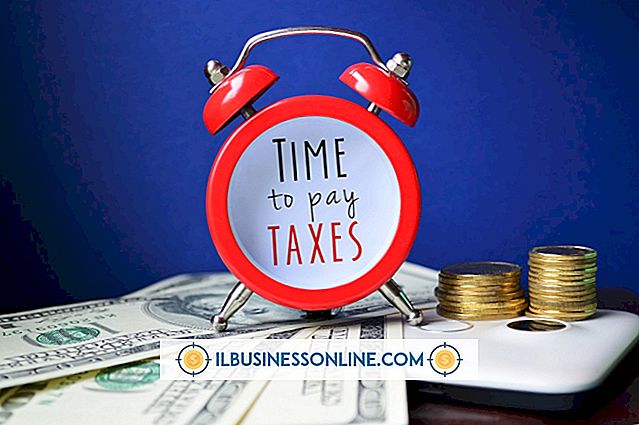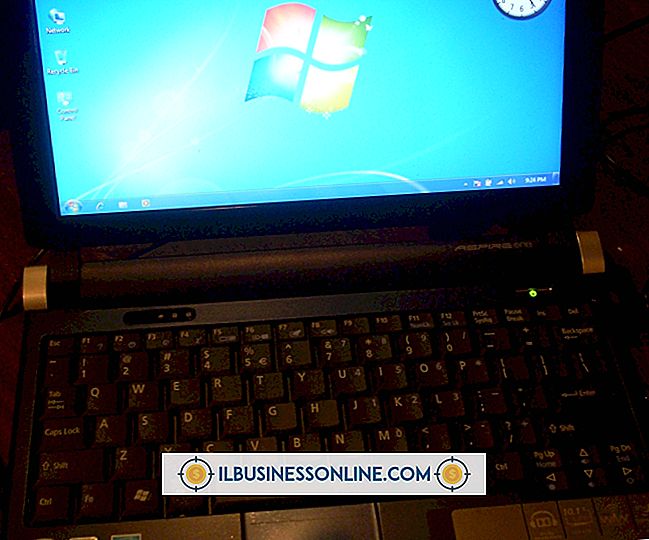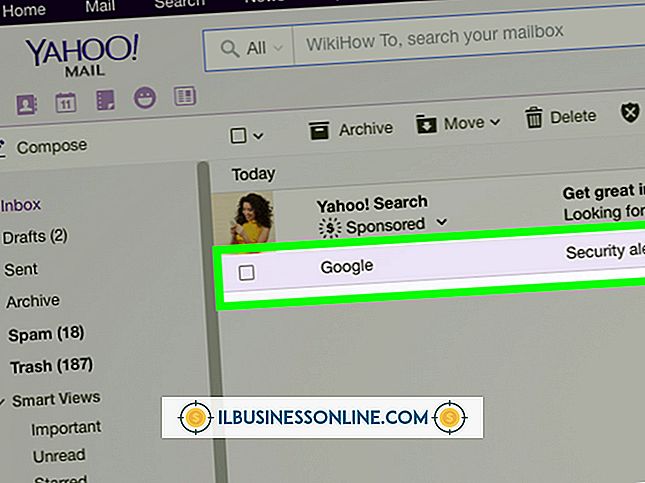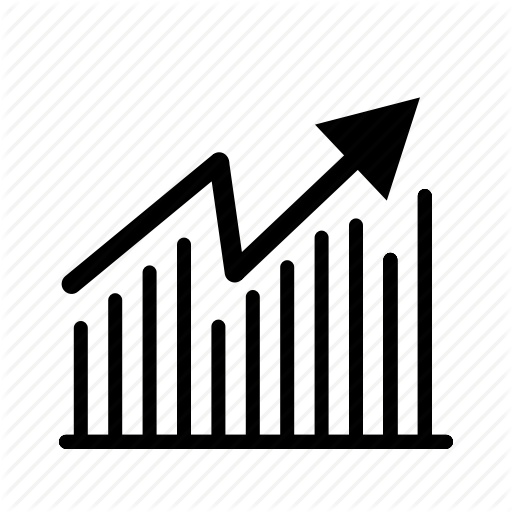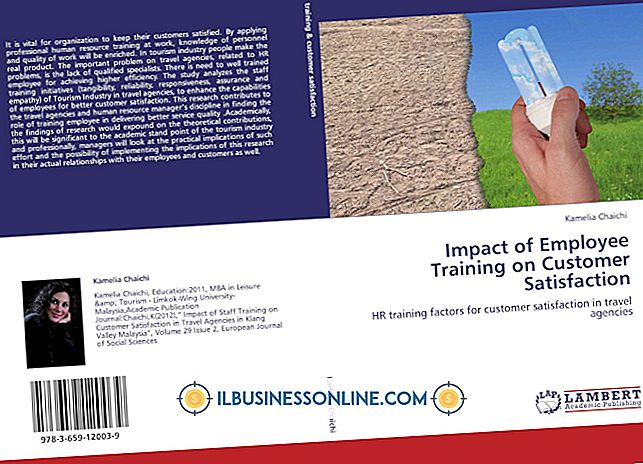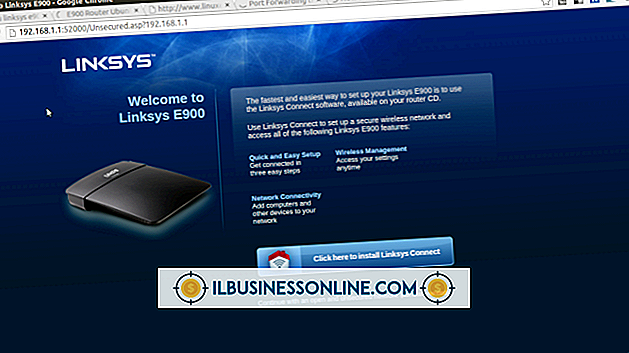Sådan bruges Facebook-ikonet i en e-mail-automatisk signatur
E-mail signaturer kan være en fantastisk måde at fremme dig selv med lidt ekstra indsats. Tilføjelse af Facebook-ikonet til din e-mail-signatur er en god måde at fremvise et link til din Facebook-side i din e-mail-underskrift. Facebook-ikonet er et genkendeligt billede, der hjælper med at tegne din email-modtageres øje til din signatur, på udkig efter en Facebook-side-link. Tilføjelse af Facebook-ikonet til din e-mail-signatur tager mindre end 10 minutter at gøre.
Yahoo! Post
1.
Find et billede af Facebook-ikonet af en passende størrelse online. Alternativt kan du uploade et billede af Facebook-ikonet på et websted, der tilbyder gratis online image hosting.
2.
Højreklik på onlinebilledet og vælg "Kopier billede".
3.
Åbn din Yahoo! Mail-konto. Klik på linket "Options" i øverste venstre hjørne af din Mail-side. Vælg "Mail Options" fra rullelisten.
4.
Klik på fanen "Signatur" i venstre sidepanel. Vælg "Vis en underskrift på alle udgående meddelelser." mulighed. Klik på knappen "Rich Text" øverst til højre i tekstfeltet nedenfor. Højreklik i tekstfeltet og vælg "Indsæt" for at indsætte Facebook-ikonet i underskriften. Tilføj din Facebook-side URL til din underskrift også, hvis du ønsker at promovere din side. Klik på "Gem" knappen for at gemme din underskrift.
Hotmail
1.
Find et online Facebook-ikon, som du gerne vil bruge i din Hotmail-signatur eller upload en til en online image hosting service.
2.
Højreklik på det billede, du har fundet eller uploadet, og vælg "Kopier billede".
3.
Gå til din Hotmail email-konto og mus over dit kontonavn i øverste højre hjørne af din mail side. Vælg "Valg" i rullemenuen.
4.
Klik på fanen "Mail" i venstre sidepanel. Vælg "Besked skrifttype og signatur" i afsnittet "Skriv emails".
5.
Rul ned til afsnittet "Personlig signatur". Højreklik i tekstfeltet og vælg "Indsæt" for at indsætte dit Facebook-ikon i din underskrift. Tilføj din Facebook-side URL, hvis du ønsker det, og klik på "Gem" knappen nedenfor for at gemme dine ændringer.
Gmail
1.
Find et Facebook-billede online, som du gerne vil bruge eller uploade et til et websted, der tilbyder online image hosting-tjenester.
2.
Højreklik på det ikon, du vil bruge, og vælg "Kopier billedplacering."
3.
Åbn et WYSIWYG HTML-editor som Dreamweaver, FrontPage eller Google Page Creator. Klik på knappen "Tilføj billede". Højreklik på tekstfeltet "Billedplacering" og vælg "Indsæt" for at indsætte billedwebadressen. Klik på "Gem" indstillingen. Forhåndsvisning af ikonet i WYSIWYG-editorens preview-vindue. Vælg ikonet ved at klikke og trække musen over det. Højreklik på det valgte ikon og klik på "Kopier".
4.
Åbn din Gmail-konto, og klik på tandhjulsikonet øverst til højre på Gmail-siden. Vælg indstillingen "Mail Settings" fra rullemenuen.
5.
Rul ned til bunden af siden og vælg "Signatur" indstillingen. Højreklik på tekstfeltet og vælg "Indsæt" for at indsætte det HTML-genererede billede i signaturen. Tilføj et link til din Facebook-side, hvis du ønsker det. Klik på knappen "Gem ændringer" nederst på siden for at gemme din underskrift.